Апаратні причини перевантаження
Незважаючи на поширену оману, «залізо» рідко є причиною перевантаження процесора. Процесор швидше поведе систему перезавантаження або зависне повністю, чим буде довгий час працювати на 100% потужності. Тим не менш такі випадки іноді відбуваються і користувачеві необхідно знати, як від них захищатися.
Застаріле обладнання
Найпоширенішою причиною перевантаження процесора стає старіння ПК або ноутбука. Програмне забезпечення не стоїть на місці: якщо п’ять років тому для комфортної роботи Google Chrome вистачало одноядерного процесора з парою сотень мегабайт оперативної пам’яті, то тепер кілька важких вкладок можуть використовувати ресурси декількох ядер і кілька гігабайт. У 2018 році для комфортної роботи потрібно 4-ядерний процесор з 6-8 гігабайтами пам’яті.

Міняємо застаріле обладнання
Якщо на нове залізо грошей немає, постарайтеся слідувати цим порадам:
- не запускайте кілька додатків відразу. Це не тільки ускладнює роботу процесора саме по собі — заповнена до упору оперативна пам’ять створює додаткове навантаження;
- по можливості використовуйте старі версії програм. Так, це може бути незручно і небезпечно, але старі версії програм будуть набагато менш вимогливі;
- вимкніть зайві служби та програми в автозавантаженні. Це можна зробити у вкладці «Автозавантаження» і «Служби» «Диспетчера завдань»;
- намагайтеся уникати ситуацій, в яких процесор буде завантажений на 100% без особливої потреби. Наприклад, не відкривайте багато вкладок в браузері або відео в 4К-дозвіл на невеликому екрані ноутбука.
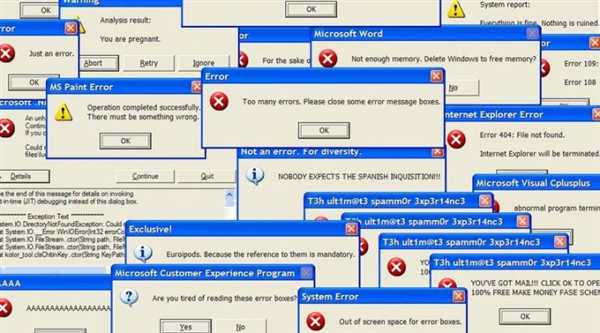
Не запускайте багато програм
Оверклокінг
Наступною ситуацією, яка може викликати перевантаження, є розгін або оверклокінг. У самому по собі розгоні характеристик пристроїв немає нічого поганого, всі великі виробники надають програми для налаштування частот роботи процесора і відеокарти. Однак, перевищення допустимих меж для процесора може призвести до:
- перегріву;
- артефактів зображення;
- помилок і вильотів додатків;
- зависань;
- 100% завантаження процесора при тривіальних завданнях.
Тут для перевірки слід використовувати діагностичні утиліти, що записують результати в лог. Для детальної статистики по всім компонентам підійде MSI Afterburner.
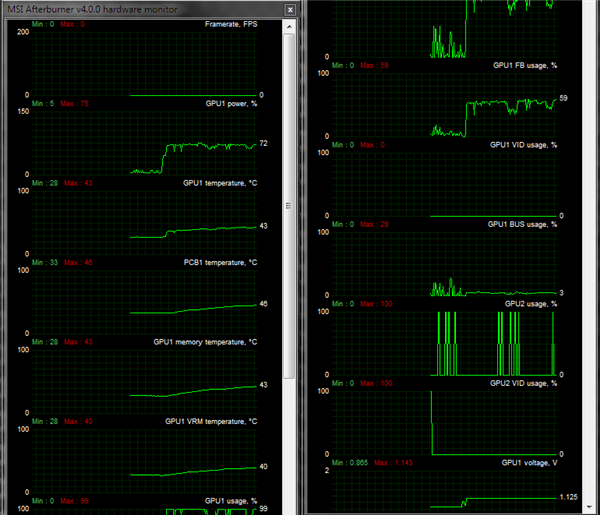
Програма MSI Afterburner служить для детальної статистики по всім компонентам
Перегрів процесора
Сама по собі висока температура рідко стає причиною перевантаження безпосередньо, набагато частіше вона виводить процесор з ладу або запускає механізми, що знижують частоти і напругу на пристрої для його захисту. Температуру на датчиках можна подивитися в AIDA64.
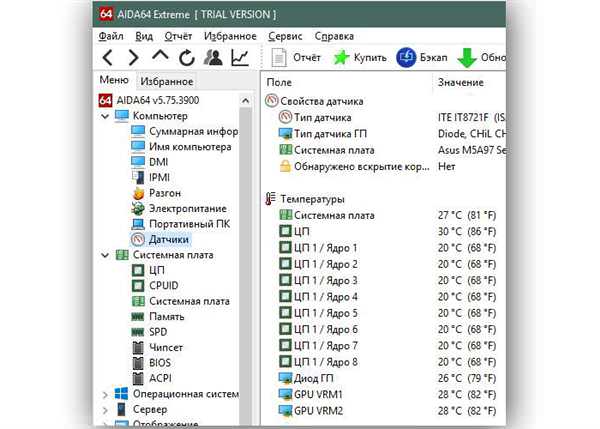
Дивимося температуру на датчиках з допомогою програми AIDA64
Як вирішити проблему з перегрівом?
- очистіть корпус системного блоку від пилу. Зверніть особливу увагу на радіатор і вентилятор процесора. Для ноутбука процедуру очищення потрібно проводити як мінімум раз на півтора-два роки;
- якщо комп’ютер знаходиться в експлуатації два роки і більше, видалите термопасту між вентилятором і кришкою процесора. Нанесіть нову рівномірним шаром;
- у разі, коли стандартне охолодження не справляється або кулер не працює — замініть його на більш потужний. Бажано, з масивним алюмінієвим радіатором з мідними трубками;
- не закривайте вентиляційні отвори системного блоку при його установці на місце.

Слідкуйте за чистотою в системному блоці
Зверніть увагу! Нормальна температура працюючого процесора -близько 40 градусів, при 70-80 включаються захисні механізми BIOS.






